Introduction
Ce document décrit comment générer des données de diagnostic pour le connecteur Cisco Secure Endpoint Linux.
Informations générales
Le connecteur Cisco Secure Endpoint Linux est fourni avec l'application Support Tool, qui permet de générer des données de diagnostic sur le terminal et le connecteur qui y est installé. Les données de diagnostic comprennent des informations telles que :
- Utilisation des ressources (disque, processeur et mémoire).
- Journaux spécifiques au connecteur.
- Informations de configuration du connecteur.
Générer des données de diagnostic
Les données de diagnostic peuvent être générées de deux manières différentes :
- Utilisation locale de l'outil de support.
- Utilisation à distance de la console Secure Endpoint.
Les données de diagnostic générées peuvent être transmises au centre d'assistance technique Cisco (TAC) pour une analyse plus approfondie.
Générer des données de diagnostic localement à l'aide de l'outil de support
Exécutez la commande suivante pour générer des données de diagnostic pour le connecteur Linux à l'aide de l'outil Support Tool :
sudo /opt/cisco/amp/bin/ampsupport

Remarque : vous devez disposer de privilèges suffisants pour exécuter l'outil de support. Veillez donc à faire précéder la commande de sudo.
L'outil de support crée un fichier d'archive .zip appelé AMP_Support_<timestamp>.zip au répertoire Desktop de l'utilisateur actuellement connecté, s'il existe, sinon le fichier d'archive sera créé au répertoire home de l'utilisateur actuellement connecté.
Générer des données de diagnostic via la console Secure Endpoint
Suivez ces étapes pour générer des données de diagnostic pour le connecteur Linux via la console Secure Endpoint :
- Accédez à la page Ordinateurs en sélectionnant
Gestion -> Ordinateurs et identifiez votre ordinateur dans la liste. Cliquez sur Diagnostiquer...
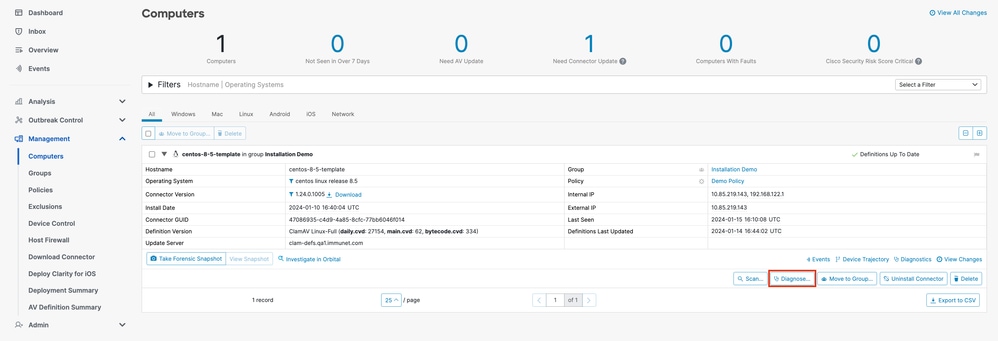
- Dans la fenêtre contextuelle Diagnostic du nouveau connecteur, sélectionnez la durée de la session de débogage dans la liste déroulante et assurez-vous que les cases Données historiques et Journal du noyau sont toutes deux cochées. Cliquez sur
Create.
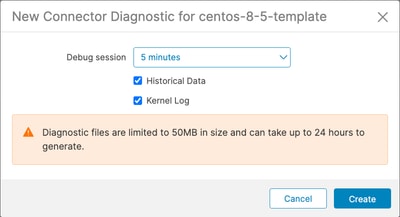
- Toujours sur la page Ordinateurs, cliquez sur
Diagnostics pour votre connecteur. Vous accédez à la page Référentiel de fichiers dans la section Analyse.
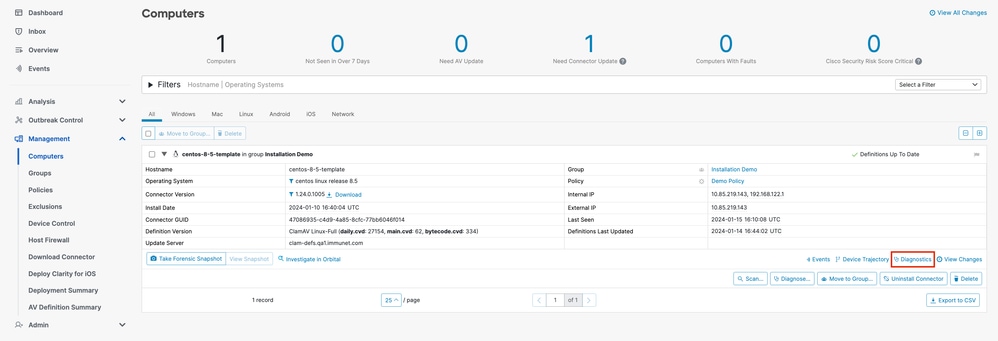
- Sur la page Référentiel de fichiers, vous pouvez afficher l'état des diagnostics demandés. Recherchez les diagnostics de votre ordinateur à l'aide des filtres. Lorsque votre diagnostic a l'état « Disponible », cliquez sur
Télécharger.
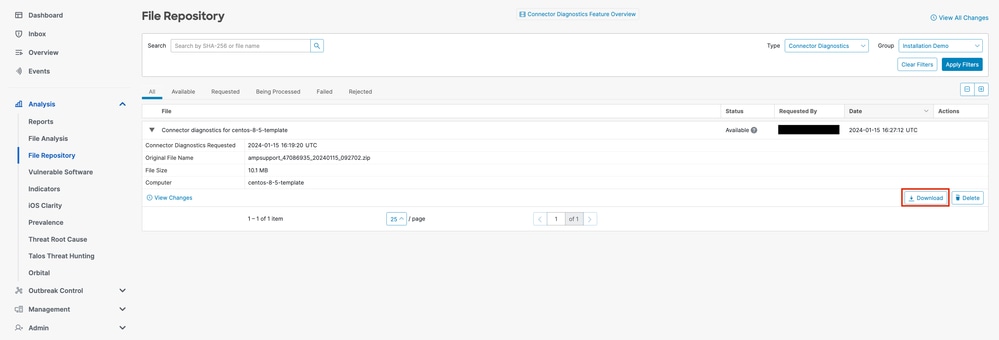

Remarque : vous recevrez également un e-mail de Cisco Secure Endpoint lorsque les données de diagnostic demandées seront disponibles pour téléchargement.
Dépannage
La journalisation en mode débogage peut être activée pour le connecteur Secure Endpoint Linux afin de fournir des informations de dépannage plus détaillées dans les données de diagnostic. Le mode de débogage peut être activé/désactivé à distance à l'aide de la console Secure Endpoint ou localement à l'aide de l'outil de ligne de commande du connecteur Linux.

Avertissement : le mode débogage ne doit être activé que si un ingénieur du support technique Cisco demande ces données. Si vous maintenez le mode Débogage activé pendant une période prolongée, il peut remplir l'espace disque très rapidement et peut empêcher la collecte des données du journal du connecteur et du journal de la barre d'état dans le fichier de diagnostic du support en raison de la taille excessive du fichier.
Activer le mode débogage
Activer le mode débogage à l'aide de la console Secure Endpoint
Complétez ces étapes afin d'activer le mode de débogage et de collecter des données de diagnostic à l'aide de la console Secure Endpoint :
- Dans la console Secure Endpoint, accédez à la page Stratégies en sélectionnant
Gestion -> Stratégies.
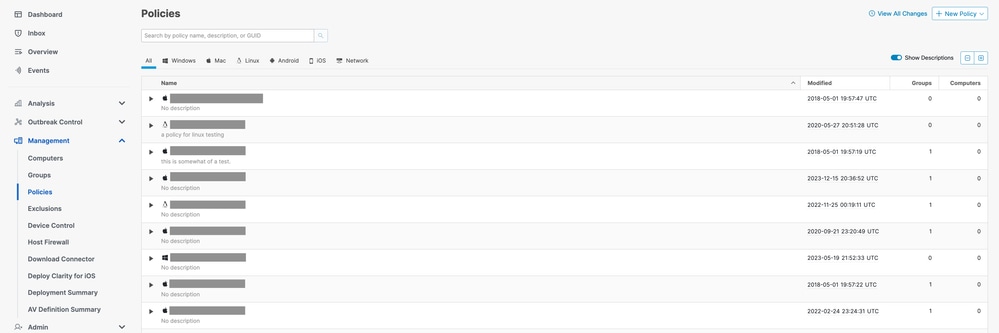
- Localisez et sélectionnez la stratégie appliquée au point de terminaison. La fenêtre Stratégie s'ouvre. Cliquez sur
Dupliquer.
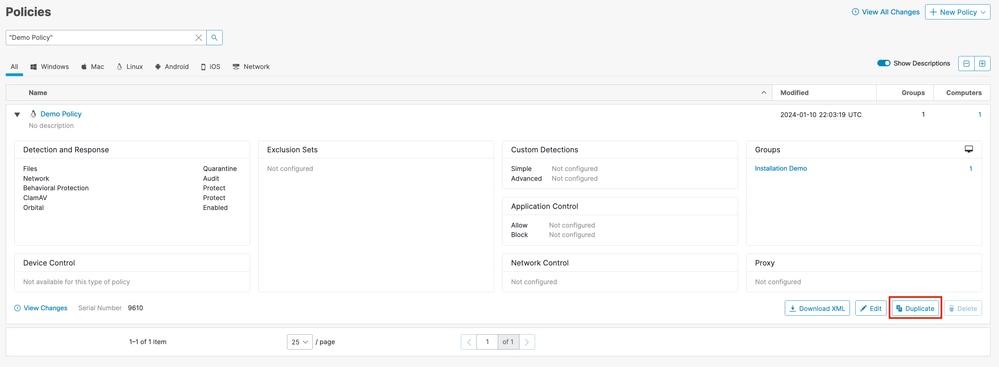
- La console Secure Endpoint crée une copie de la stratégie demandée.
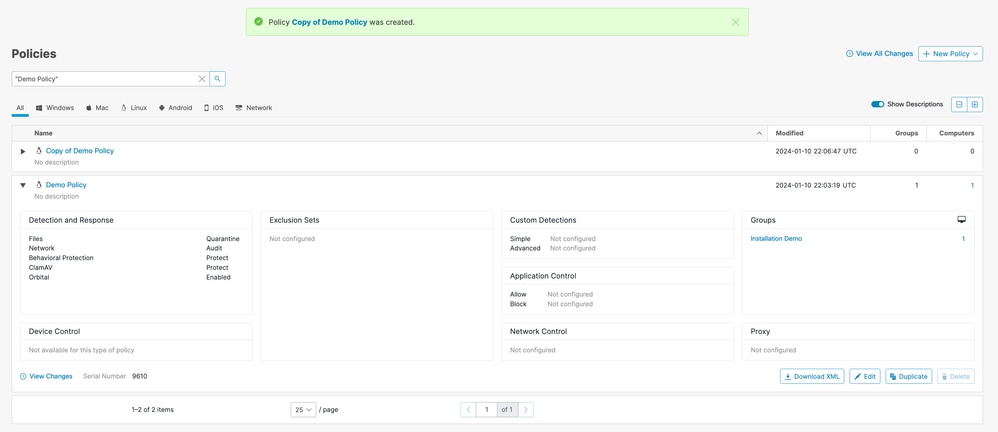
- Sélectionnez et développez la stratégie dupliquée et cliquez sur
Modifier. La page Edit Policy (Modifier la stratégie) correspondant à cette stratégie s'affiche.
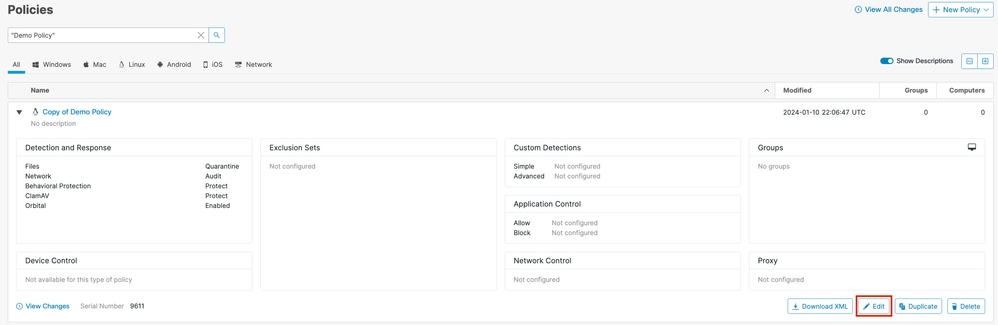
- Modifiez le nom de la stratégie. Par exemple, vous pouvez utiliser Debug TechZone Linux Policy.
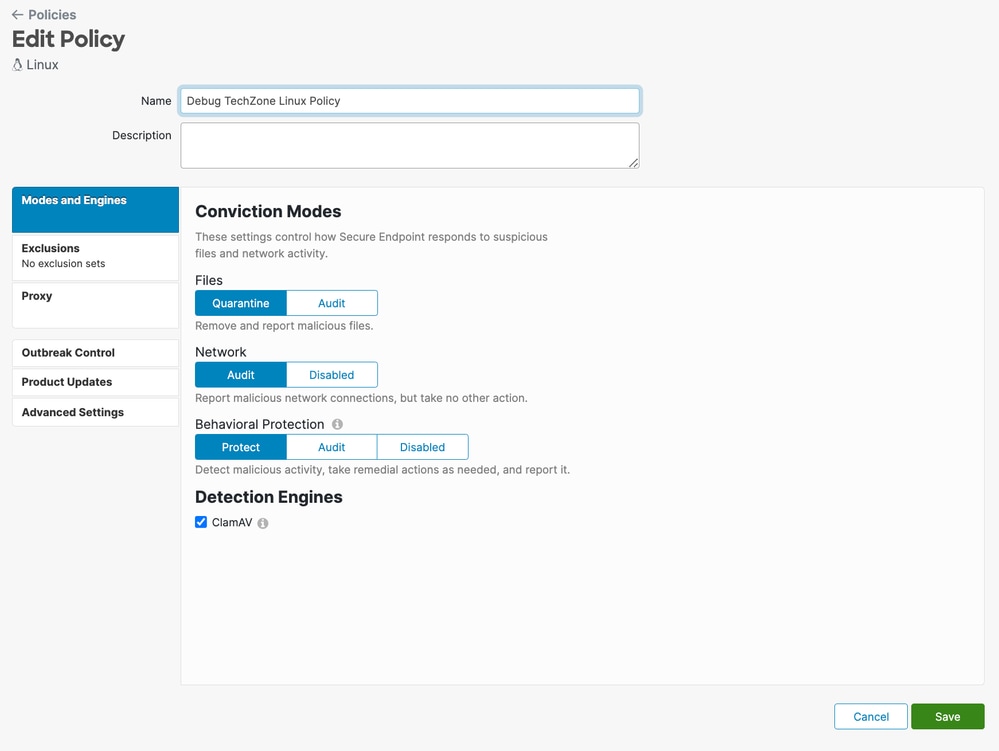
- Sélectionnez
Advanced Settings, puis Administrative Features dans la barre latérale.
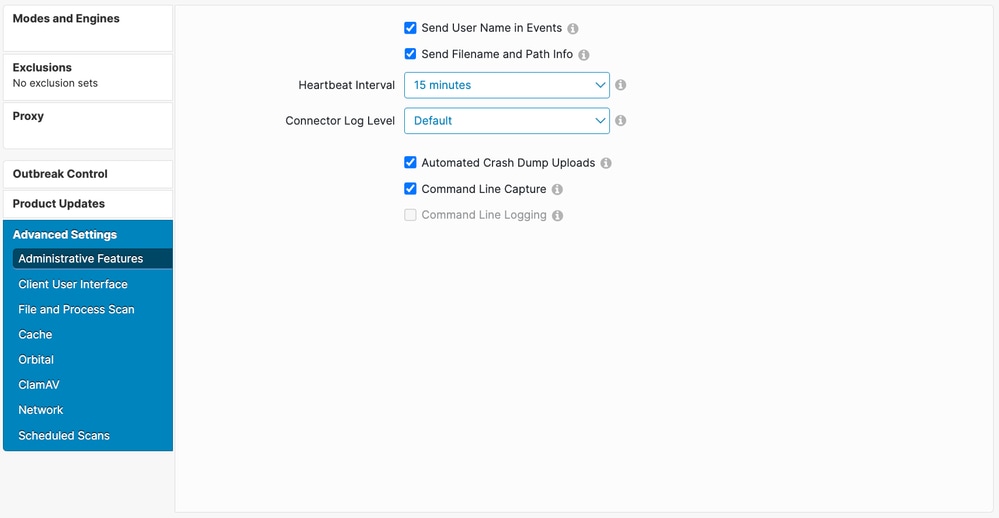
- Développez la liste déroulante Connector Log Level et cliquez sur Debug.
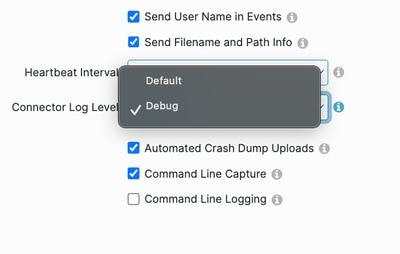
- Cliquez sur
Save (enregistrer) pour enregistrer vos modifications.
- Accédez à la page Groupes en sélectionnant
Gestion -> Groupes et cliquez sur Créer un groupe. La page New Group (Nouveau groupe) s'affiche.
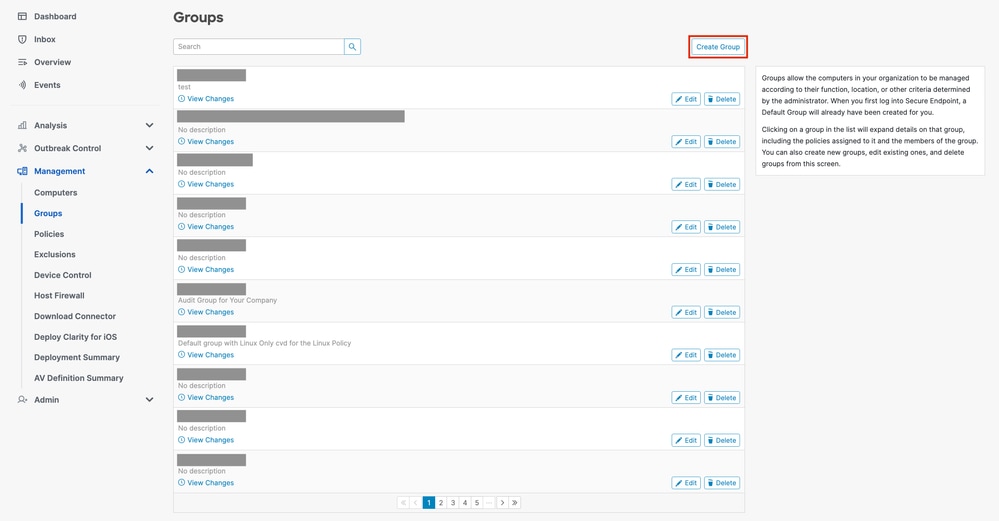
- Entrez un nom pour le groupe. Par exemple, vous pouvez utiliser Debug TechZone Linux Group.
- Modifiez la politique Linux en la nouvelle politique que vous venez de créer, qui est Debug TechZone Linux Policy dans cet exemple. Cliquez sur
Save.
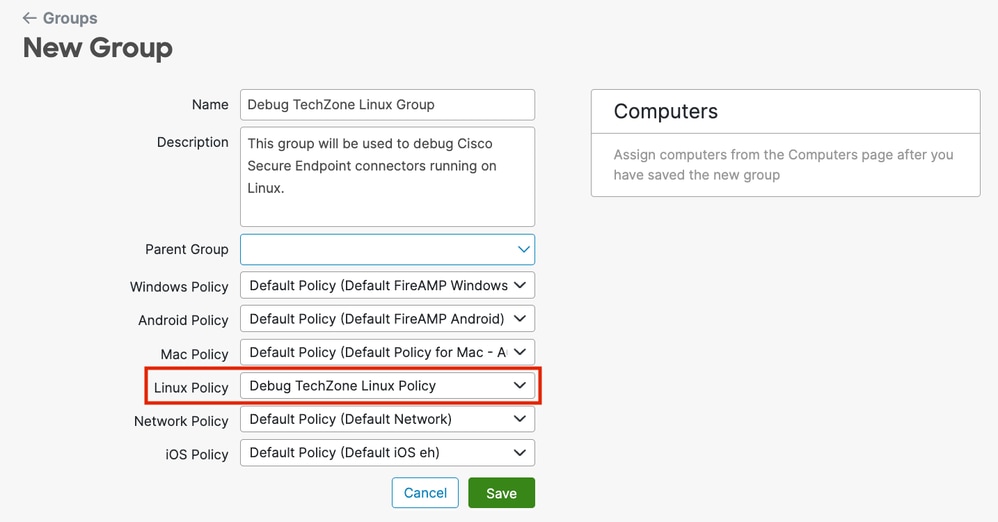
- Accédez à la page Ordinateurs en sélectionnant
Gestion -> Ordinateurs et identifiez votre ordinateur dans la liste. Sélectionnez-le et cliquez sur Déplacer vers le groupe...
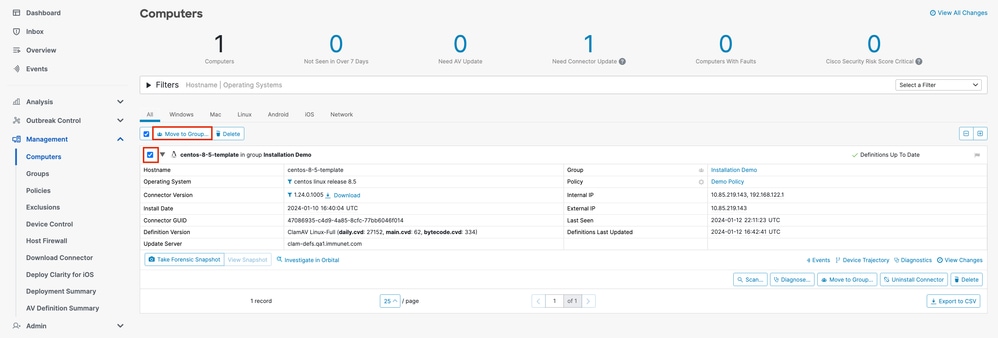
- Dans la fenêtre contextuelle Déplacer le connecteur vers le groupe qui s'affiche, sélectionnez le groupe que vous venez de créer dans le menu déroulant
Sélectionner un groupe. Cliquez sur Déplacer pour déplacer l'ordinateur sélectionné dans votre nouveau groupe.
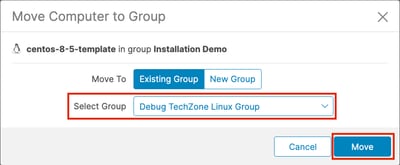
Activer le mode débogage à l'aide de l'interface de ligne de commande du connecteur
Pour activer le mode de débogage via l'interface de ligne de commande (CLI) du connecteur Linux.
1. Connectez-vous à ampcli
/opt/cisco/amp/bin/ampcli
2. Activer le débogage
ampcli> debuglevel 1
Le résultat suivant doit s'afficher :
Daemon now logging at 'info' level until next policy update
Désactiver le mode débogage
Une fois les données de diagnostic en mode Débogage obtenues, vous devez rétablir le connecteur Secure Endpoint en mode normal. Le mode de débogage peut être désactivé à l'aide de la console Secure Endpoint ou de l'outil de ligne de commande Connecteurs Linux.
Désactiver le mode de débogage à l'aide de la console Secure Endpoint
Pour désactiver le mode de débogage, suivez les mêmes étapes pour activer le mode de débogage à l'aide de la console Secure Endpoint, mais changez le niveau du journal des connecteurs en « Default » à l'étape 7.
Désactiver le mode de débogage via l'interface de ligne de commande du connecteur
Pour désactiver le mode de débogage via l'interface de ligne de commande du connecteur Linux, exécutez la commande suivante :
1. Connectez-vous à ampcli
/opt/cisco/amp/bin/ampcli
2. Désactiver le débogage
ampcli> debuglevel 0
Daemon now logging at policy-specified log level
Voir également


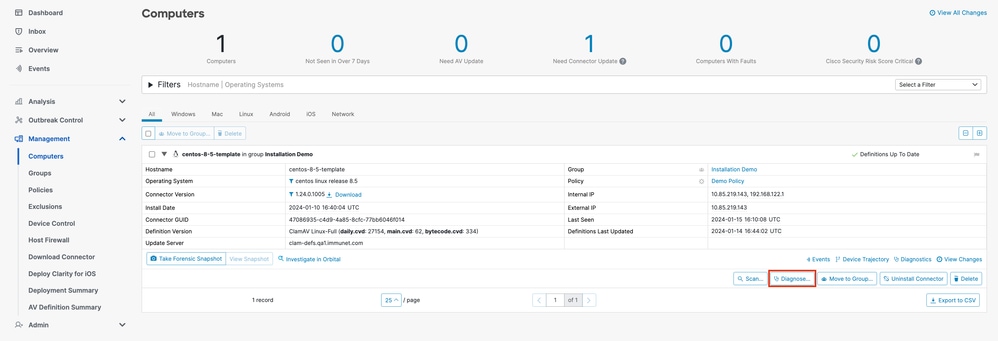
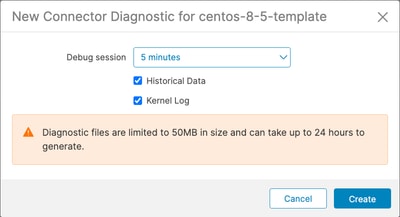
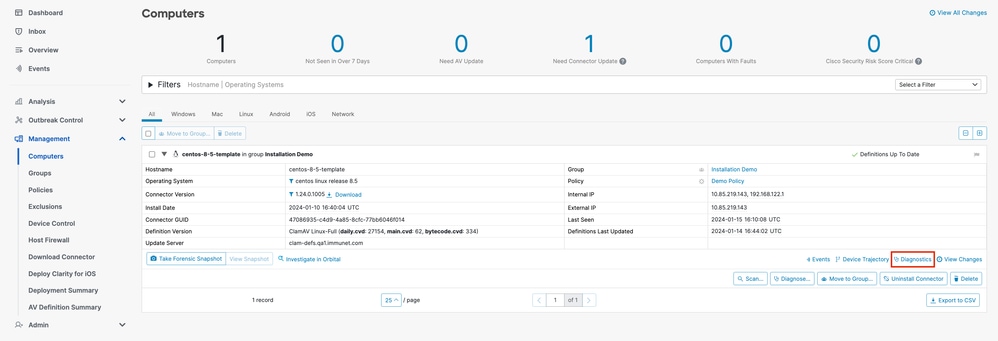
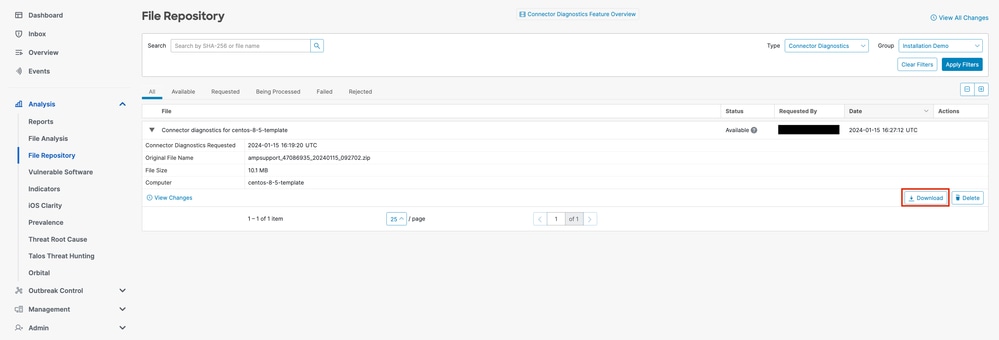

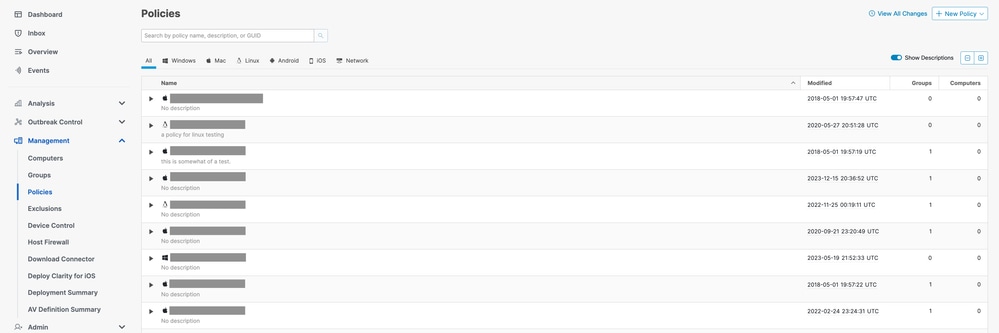
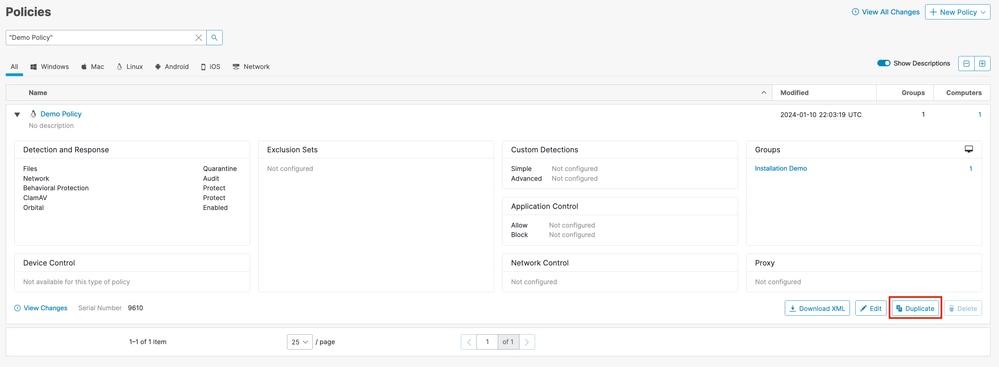
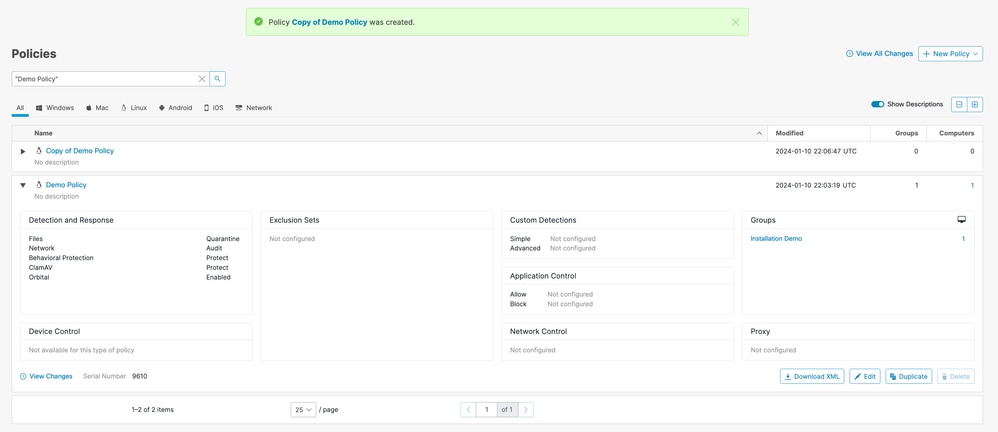
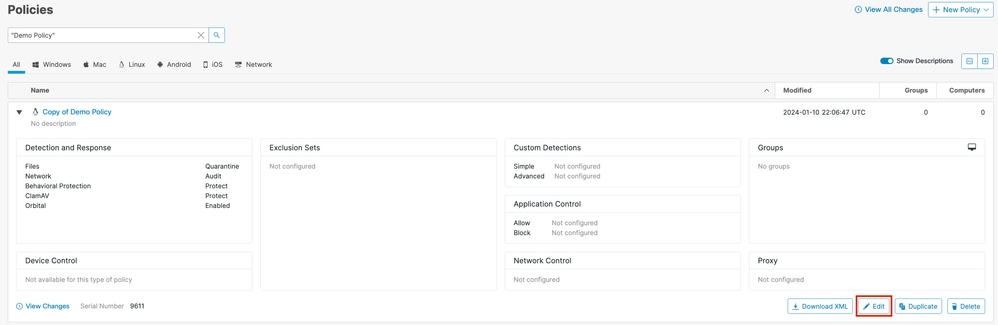
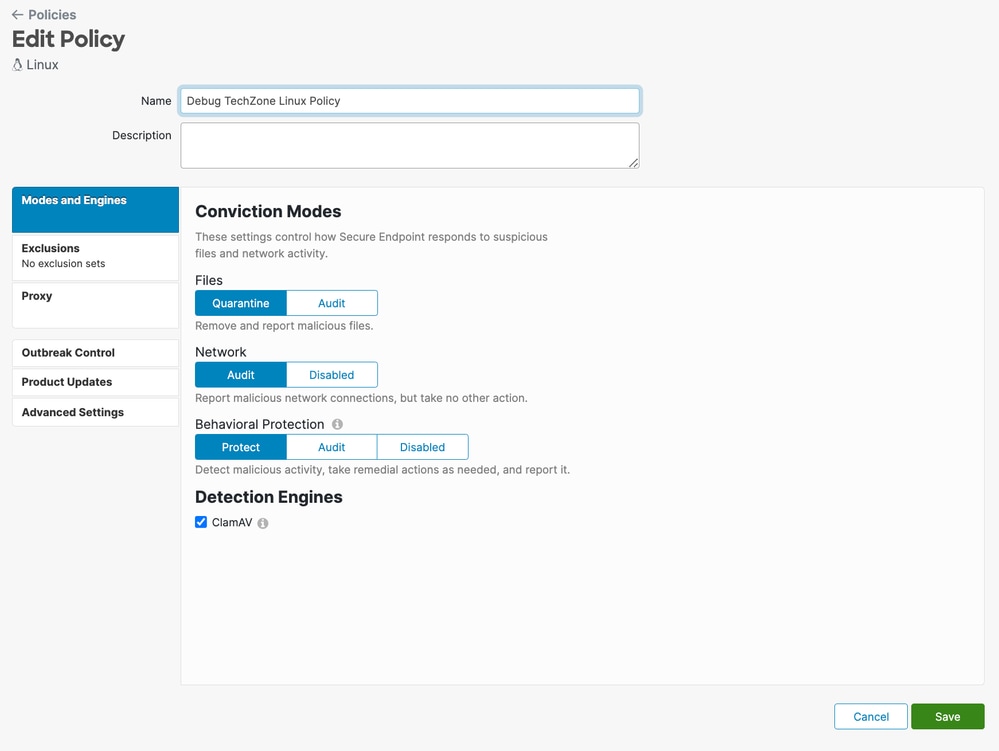
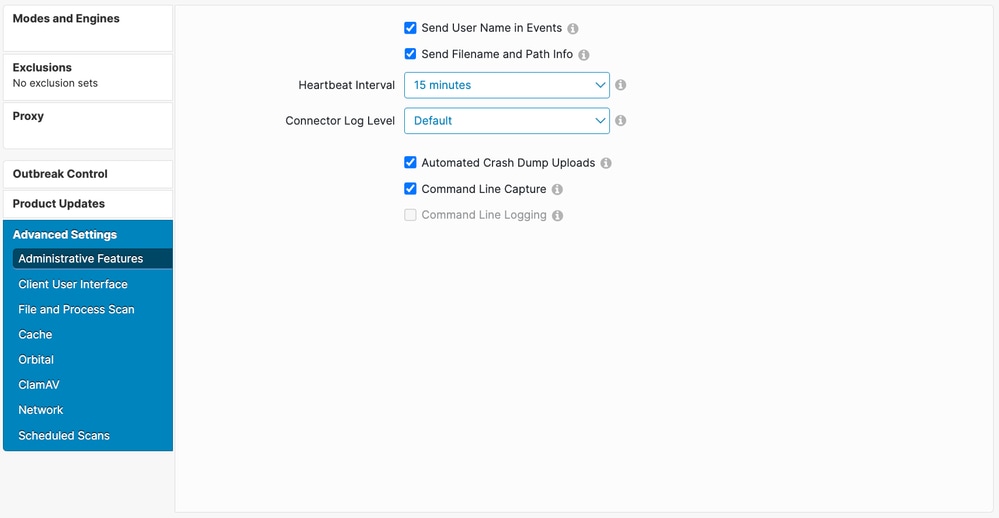
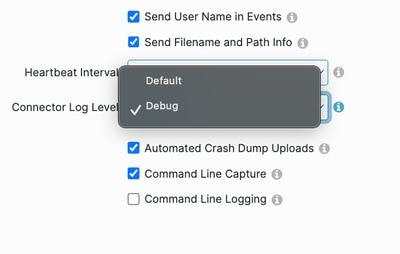
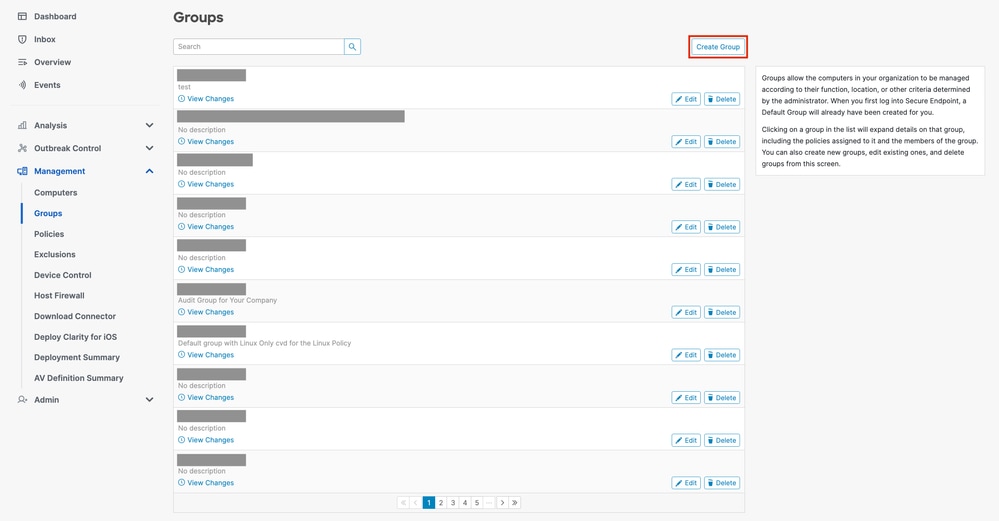
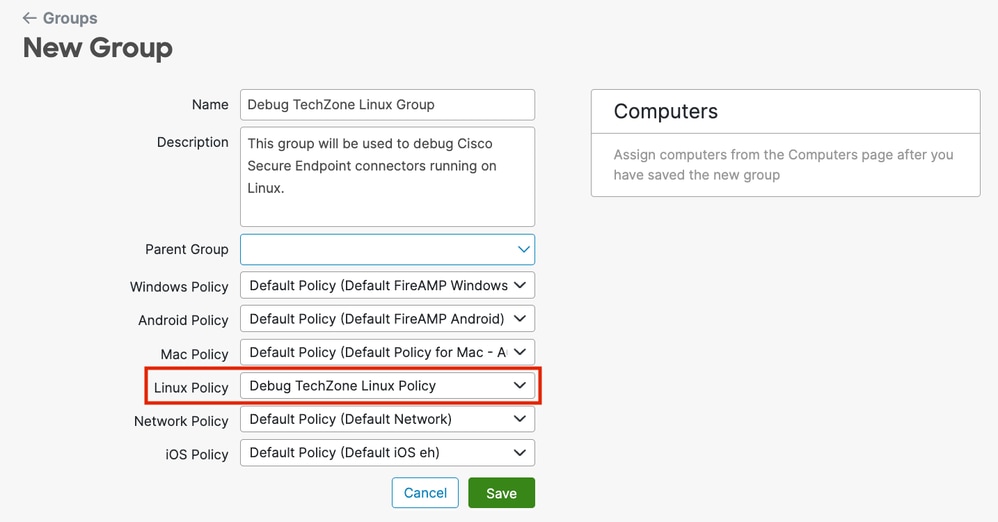
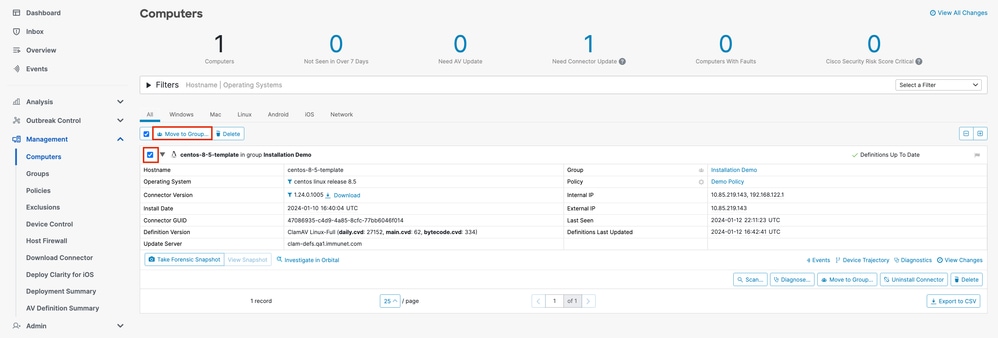
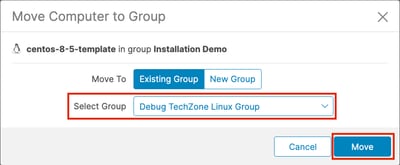
 Commentaires
Commentaires